بدء تشغيل واجهة المستخدم عن بعد
للتشغيل عن بُعد، تحتاج إلى إدخال عنوان IP الخاص بالجهاز في مستعرض الويب وبدء Remote UI (واجهة المستخدم البعيدة). تحقق من عنوان IP المعين بالجهاز مقدمًا (مشاهدة إعدادات الشبكة). إذا كانت لديك أية أسئلة، فاطلب المساعدة من مسؤول الشبكة.
1
ابدأ مستعرض الويب.
2
أدخل "http://<(عنوان IP الخاص بالجهاز)>/" في حقل العنوان، ثم اضغط على المفتاح [ENTER] (إدخال).
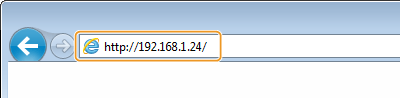
إذا كنت ترغب في استخدام عنوان IPv6، فأرفق عنوان IPv6 بين أقواس (على سبيل المثال: http://[fe80::2e9e:fcff:fe4e:dbce]/).

إذا تم عرض تنبيه أمان
قد يتم عرض تنبيه أمان عند تشفير الاتصال عبر واجهة المستخدم عن بعد (تكوين المفتاح والشهادة لبروتوكول TLS). عندما لا تحتوي إعدادات الشهادة أو إعدادات TLS على أخطاء، تابع استعراض موقع الإنترنت.
3
قم بتسجيل الدخول إلى واجهة المستخدم عن بُعد.
 عندما تكون إدارة رمز تعريف القسم Department ID Management في وضع إلغاء التفعيل
عندما تكون إدارة رمز تعريف القسم Department ID Management في وضع إلغاء التفعيل
حدد [System Manager Mode] (وضع مدير النظام) أو [General User Mode] (وضع المستخدم العام), وأدخل قيمة في [Remote UI Access PIN] (رمز مرور PIN واجهة المستخدم عن بعد) عند الضرورة.
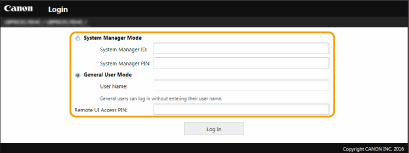
[System Manager Mode] (وضع مدير النظام)
يمكنك تنفيذ جميع عمليات تشغيل وإعدادات واجهة المستخدم عن بعد. أدخل المعرف الصحيح في [System Manager ID] (معرف مدير النظام) ورمز PIN في [System Manager PIN] (PiN لمدير النظام). تعيين ID وPIN لمدير النظام.
يمكنك تنفيذ جميع عمليات تشغيل وإعدادات واجهة المستخدم عن بعد. أدخل المعرف الصحيح في [System Manager ID] (معرف مدير النظام) ورمز PIN في [System Manager PIN] (PiN لمدير النظام). تعيين ID وPIN لمدير النظام.
[General User Mode] (وضع المستخدم العام)
يمكنك التحقق من حالة المستندات أو الجهاز، ويمكنك أيضًا تغيير بعض الإعدادات. عندما تريد التحقق مما إذا كان مستند معين من مستنداتك في قائمة انتظار الطباعة أو إلغاء طباعة مستند من مستنداتك في قائمة انتظار الطباعة، فأدخل اسم المستخدم الخاص بالمستند في [User Name] (اسم المستخدم). يتم تعيين اسم المستخدم تلقائيًا على طباعة المستندات بناءً على معلومات مثل اسم الكمبيوتر أو اسم تسجيل دخول الكمبيوتر.
يمكنك التحقق من حالة المستندات أو الجهاز، ويمكنك أيضًا تغيير بعض الإعدادات. عندما تريد التحقق مما إذا كان مستند معين من مستنداتك في قائمة انتظار الطباعة أو إلغاء طباعة مستند من مستنداتك في قائمة انتظار الطباعة، فأدخل اسم المستخدم الخاص بالمستند في [User Name] (اسم المستخدم). يتم تعيين اسم المستخدم تلقائيًا على طباعة المستندات بناءً على معلومات مثل اسم الكمبيوتر أو اسم تسجيل دخول الكمبيوتر.
[Remote UI Access PIN]
في حالة تعيين [Remote UI Access PIN]، أدخل رمز PIN. إعداد رمز مرور PIN لواجهة المستخدم عن بعد Remote UI
في حالة تعيين [Remote UI Access PIN]، أدخل رمز PIN. إعداد رمز مرور PIN لواجهة المستخدم عن بعد Remote UI
 عندما تكون إدارة رمز تعريف القسم Department ID Management في وضع التفعيل
عندما تكون إدارة رمز تعريف القسم Department ID Management في وضع التفعيل
أدخل المعرف الصحيح في [Department ID] (أرقام ID للقسم) ورمز PIN في [PIN]. إعداد إدارة معرف القسم Department ID Management
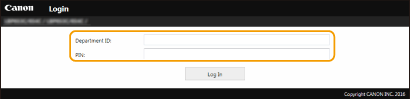
4
انقر فوق [Log In] (تسجيل الدخول).
سيتم عرض المدخل (الصفحة الرئيسية). شاشة واجهة المستخدم عن بعد
شاشة واجهة المستخدم عن بعد
عندما تقوم بستجيل الدخول إلى واجهة المستخدم عن بعد، تظهر شاشة المدخل التالية. يشرح هذا القسم العناصر المعروضة على صفحة المدخل والعمليات الأساسية التي تقوم بها.
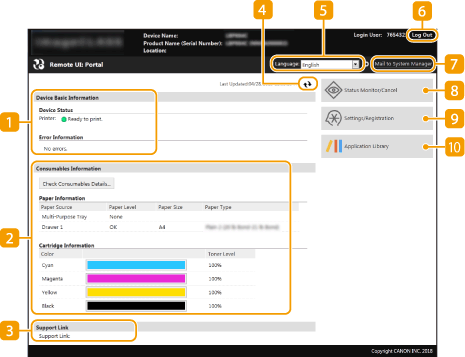
 [Device Basic Information] (المعلومات الأساسية للجهاز)
[Device Basic Information] (المعلومات الأساسية للجهاز)
لعرض الحالة الحالية للجهاز ومعلومات الخطأ. عند حدوث خطأ ما، يتم عرض الارتباط المؤدي إلى صفحة معلومات الخطأ.
 [Consumables Information] (معلومات عن المواد الاستهلاكية)
[Consumables Information] (معلومات عن المواد الاستهلاكية)
يعرض معلومات الورق وكمية الحبر المتبقية في الخراطيش.
 [Support Link] (رابط الدعم)
[Support Link] (رابط الدعم)
لعرض دعم الارتباط المحدد في [Support Link] (رابط الدعم) أسفل [License/Other] (ترخيص/أخرى).
 أيقونة تحديث
أيقونة تحديث
تحديث الصفحة المعروضة حاليًّا.
 [Language] (اللغة)
[Language] (اللغة)
حدد لغة العرض المستخدمة في شاشات Remote UI (واجهة المستخدم عن بُعد).
 [Log Out] (تسجيل الخروج)
[Log Out] (تسجيل الخروج)
لتسجيل الخروج من Remote UI (واجهة المستخدم البعيدة). سيتم عرض صفحة تسجيل الدخول.
 [Mail to System Manager] (الإرسال بالبريد إلى مدير النظام)
[Mail to System Manager] (الإرسال بالبريد إلى مدير النظام)
يعرض نافذة لإنشاء رسالة بريد إلكتروني إلى إدارة النظام محددة في [System Manager Information] (معلومات مدير النظام) أسفل [User Management] (إدارة المستخدم).
 [Status Monitor/Cancel] (مراقب الحالة/إلغاء)
[Status Monitor/Cancel] (مراقب الحالة/إلغاء)
يعرض الصفحة [Status Monitor/Cancel] (مراقب الحالة/إلغاء). يمكنك التحقق من حالة/تاريخ أي مستندات قيد الانتظار أو إلغاء المعالجة.
 [Settings/Registration] (الإعدادات/التسجيل)
[Settings/Registration] (الإعدادات/التسجيل)
يعرض صفحة [Settings/Registration] (الإعدادات/التسجيل). عند تسجيل الدخول في وضع مدير نظام، فإنه يمكنك تغيير عناصر الإعدادات وحفظ/تحميل البيانات المسجلة. تعيين خيارات القائمة من واجهة المستخدم البعيدة
 [Application Library] (مكتبة التطبيقات)
[Application Library] (مكتبة التطبيقات)
يعرض صفحة إعداد مكتبة التطبيقات Application Library (مكتبة التطبيقات).